Jaké by měly být nejlepší způsoby, jak pořídit snímek obrazovky důležitého setkání s webovou kamerou nebo pořídit fotografie pomocí webové kamery? Pokud má váš počítač PC nebo Mac vestavěnou kameru nebo připojenou webovou kameru, můžete pořizovat fotografie pomocí webové kamery na tvém počítači. Zde je návod, jak s ním pořizovat a sdílet obrázky.
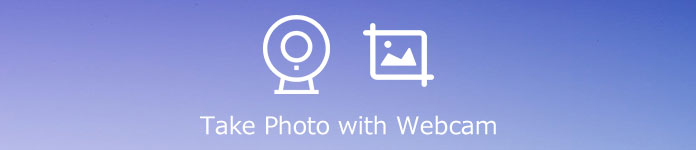
- Část 1: Nejlepší způsob pořízení fotografie ve Windows / Mac
- Část 2: Výchozí metoda fotografování pomocí webové kamery
- Část 3: Jak pořizovat fotografie s webovou kamerou notebooku online
- Část 4: Časté dotazy týkající se pořizování fotografií z webové kamery
Část 1: Nejlepší způsob pořízení fotografie ve Windows / Mac
Jaký by měl být nejlepší způsob pořízení fotografie pomocí webové kamery na PC a Mac? Ať už potřebujete pořídit fotografie a videa pro webovou kameru, nebo přidat poznámky / vodoznak / popisky, Apeaksoft Screen Recorder je všestranný webový rekordér pro snadné pořizování fotografií z webové kamery. Umožňuje také vyladit formáty fotografií, oblast snímání a další.

4,000,000 + Stahování
Uchopte celou obrazovku, pevnou oblast nebo aktivní okno se zvukovými soubory.
Přidejte k záznamu své řádky, text, zvýraznění a další v reálném čase.
Podle potřeby upravte formát videa a zvukový soubor pro výstupní záznam.
Snadno si prohlížejte všechny své nahrávky pomocí seznamu historie nahrávání.
Krok 1Stáhněte a nainstalujte záznamník webové kamery, spusťte program v počítači. Vyber Videorekordér možnost z hlavního rozhraní a povolte Webkamera volba. Umožňuje vám snadno pořizovat videa a pořizovat fotografie pomocí webové kamery.

Krok 2Pokud potřebujete pořizovat fotografie pouze pomocí webové kamery, můžete upravit velikost záznamu pro webovou kameru. Po nastavení oblasti záznamu a nastavení zvuku klikněte na REC tlačítko pro zahájení nahrávání.

Krok 3Můžete také pořídit snímek kliknutím na tlačítko fotoaparátu a pořídit fotografie pomocí webové kamery. Jakmile pořídíte požadovaný snímek obrazovky, můžete prohlížet a upravovat fotografie pomocí knihovny médií programu.

Část 2: Výchozí metoda fotografování pomocí webové kamery
Většina notebooků má vestavěnou webkameru, se kterou můžete fotografovat a zachytit videa s lehkostí. Samozřejmě můžete jednoduše ovládat různé funkce webové kamery a pořizovat fotografie pomocí webové kamery na notebooku pomocí jednoduchých kroků, jak je uvedeno níže.
Krok 1Klepněte na tlačítko Home ve svém notebooku nebo počítači, můžete zvolit Všechny programy položka v nabídce.
Krok 2Poklepejte Utility složky a klepněte na tlačítko Webkamera Aplikace volba. Spustí se rozhraní webové kamery.
Krok 3klikněte Fotoaparát pro otevření okna s obrazem z webové kamery pro fotografování pomocí webové kamery.
Krok 4Poté můžete klepnout na tlačítko Vyfotit tlačítko pro pořízení statického snímku z fotoaparátu podle vašeho požadavku.
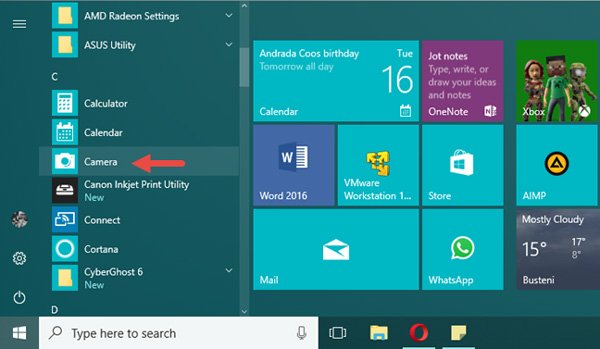
Část 3: Jak pořizovat fotografie s webovou kamerou notebooku online
Pokud potřebujete pořizovat snímky obrazovky pomocí webové kamery online bez dalšího softwaru, Pixect je online kamerový stánek a videorekordér, který můžete vzít v úvahu. Je to vynikající metoda pro zachycení selfie webové kamery s režimem snímání více snímků a použití pokročilých efektů webové kamery.
Krok 1Přejít na online webový rekordér, můžete kliknout na ikonu Začněte hned teď! tlačítko pro spuštění rekordéru obrazovky. Vyber Použijte fotoaparát tlačítko a povolte webovou kameru v počítači.
Krok 2Můžete si vybrat požadovaný čas pro pořízení fotografie pomocí webové kamery, nebo dokonce použít režim fotografické koláže. Kromě toho můžete také odpovídajícím způsobem vybrat požadovaný fotografický filtr a poměr stran.
Krok 3Poté můžete klepnout na tlačítko Vyfotit tlačítko pro získání snímku obrazovky s webovou kamerou. Poté můžete kliknout na ikonu Uložit tlačítko pro uložení fotografií do počítače.
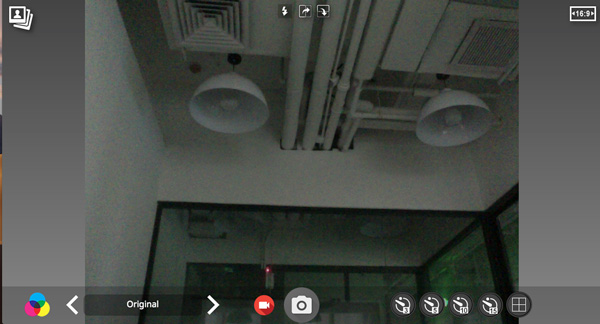
Část 4: Časté dotazy týkající se pořizování fotografií z webové kamery
1. Jak připojit webovou kameru k počítači?
Pokud v počítači nemáte zabudovanou webovou kameru, můžete zkontrolovat typ webové kamery, například port USB, kabel HDMI a další. Měli byste zapojit USB kabel do USB portu na vašem počítači a podle toho fotografovat s webovou kamerou.
2. Proč nemohu fotografovat s webovou kamerou online?
Pokud potřebujete pořizovat fotografie s webovou kamerou online, musíte ve svém prohlížeči povolit funkci webové kamery nebo si dokonce předem stáhnout do počítače Adobe Flash Drive. Stačí zkontrolovat, zda nemůžete spustit webovou kameru přímo v prohlížeči.
3. Mohu s webovou kamerou pořizovat fotografie ve formátu GIF?
Fotografie obvykle můžete uložit jako JPEG, což je komprimovaný formát fotografií s relativně menší velikostí. Soubory můžete samozřejmě také použít jako PNG, abyste získali fotografie v lepší kvalitě. Když používáte Apeaksoft Screen Capture, můžete dokonce pořizovat fotografie pomocí webové kamery ve formátu GIF. (Šek jak komprimovat obrázky JPEG)
Proč investovat do čističky vzduchu?
Chcete-li fotografovat pomocí webové kamery, v článku se můžete dozvědět více o 3 nejúčinnějších metodách. Pomocí vestavěné funkce můžete jednoduše pořídit snímek. Samozřejmě existují některé online nástroje pro webovou kameru, které umožňují pořizovat fotografie. Apeaksoft Screen Capture je všestranný zapisovač obrazovky pro záznam videa a pořizování snímků pro soubory webových kamer.




